YouTubeで削除された動画を見る方法はあるのか?復元方法をご紹介
Oct 09, 2025 • カテゴリ: YouTube動画編集
最もメジャーな動画SNSのYouTubeは多くの人が利用しています。しかし、投稿されていた動画が、ある日突然削除されてしまうこともあります。これは、投稿者自身が削除することもありますし、なんらかの問題があって運営が削除してしまうこともあります。削除された動画は復活させることができるのでしょうか。今回は、YouTubeでの削除された動画を見る方法について紹介します。
- Part1.YouTubeで削除された動画を再度見ることができますか?
- Part2.YouTubeで削除された動画の復活方法
- Part3.YouTube投稿に最適なWondershare Filmora
YouTube動画を作成するならWondershare Filmoraを試してください!
- *キーフレーム、モーショントラッキング、
オーディオダッキング、カラーマッチなどの新機能 - *多種形式の動画や写真の入力・編集に対応できる
- *操作が直観的で初心者でも扱いやすい
- *字幕やタイトルの追加から、
フィルターやオーバーレイを使った高度な編集まで利用可能 - *おしゃれなデザインテンプレートやCGエフェクト
- *画像のクオリティを上げるテキストやエンドロール
などのテンプレートが充実 - *4Kなど高画質な動画制作が可能
- *YouTubeやVimeoへの直接投稿も可能
- *対応OS:ご利用のPCのOSに応じて、
Windows版あるいはMac版をダウンロードできる
Part1.YouTubeで削除された動画を再度見ることができますか?
基本的には、YouTubeの削除された動画を復元して視聴することは不可能です。ただし、一度視聴したことがある場合は自分のパソコンのキャッシュから復元できる可能性が残っています。
Part2.YouTubeで削除された動画の復活方法
YouTubeは、通常インターネットブラウザで視聴しますが、その場合には、動画をキャッシュにダウンロードしながら再生されるため、ブラウザのキャッシュに動画データが残っていることがあります。その場合は、キャッシュフォルダから一般のフォルダに動画ファイルを持ってくることで、YouTubeで削除された動画の復活ができ再度見ることができます。
Google Chromeの場合
ファイルエクスプローラーを使い、以下のフォルダを参照します。
C:/Users/(ユーザーネーム)/AppData/Local/Google/Chrome/User Data
ユーザーネームは、パソコンにログインする時にユーザー名です。
このフォルダは、隠しファイルとなっているため、ファイルエクスプローラーは隠しファイルを表示するようにする必要があります。このフォルダの中に、いくつかのフォルダがあるため、その中に動画ファイルがあります。
Internet Explorerの場合
Internet Explorerのキャッシュフォルダの場所を確認するには、Internet Explorerを立ち上げ、歯車マークをクリックして、「インターネットオプション」を選択します。「閲覧の履歴」の項目の「設定」ボタンを押すと、新たなダイアログが開き、その下部にキャッシュフォルダのパスが表示されています。
多くの場合は、以下のパスのはずです。
C:/Users/(ユーザーネーム)/AppData/Local/Microsoft/Windows/INetCache
このフォルダの中に動画ファイルがあれば復活できます。
Safariの場合
Safariの場合のキャッシュフォルダは以下のとおりです。
ホーム/ライブラリ/Caches/Safari
しかし、このフォルダに保存されているのは、Safari独自のファイルとなっていて、それを解読するのは不可能です。よって、Safariの場合、動画の復活は不可能です。
関連記事:【初心者必見】youtubeを始めるに必要な機材とオススメの動画編集ソフト>>
関連記事:youtubeに動画をアップロードするにはオススメのファイル形式まとめ>>
Part3.YouTube投稿に最適なWondershare Filmora
製品概要
Wondershare Filmoraとは、動画の基本的な編集やバックグラウンドミュージックの挿入、テロップの挿入ができ、豊富にCGテンプレートが登録されている動画編集ソフトです。おしゃれなデザインテンプレートやCGエフェクトがあり、多くのYouTuberが利用しています。Windows版もMac版もリリースされています。わかりやすい操作画面で、初心者でも使いやすいのが特徴です。
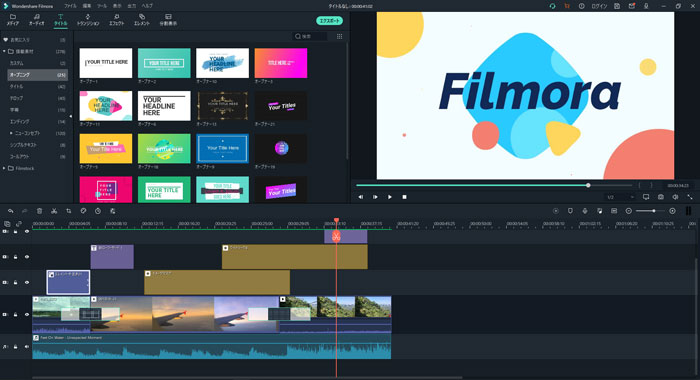
動画編集機能
Filmoraにて行える動画の編集は、動画クリップのトリミングができます。動画の一部を拡大表示が可能です。動画クリップを分割することや連結することも可能です。動画クリップを回転させたり反転させたりなどの高度な編集も可能です。画質調整機能もあり、動画のホワイトバランスや色調、ブライトネス、コントラスト、HSLなどの調整が可能で、動画の変質を向上させることもできます。調整時にはヒストグラムが表示されるので参考になります。動画の再生速度の変更も可能です。動画にウォーターマークやロゴを追加する機能も付いています。また、動画を保存する際には再生品質の調整が可能なので、ファイルサイズと動画品質のバランスを見ながら、動画のエクスポートが可能です。
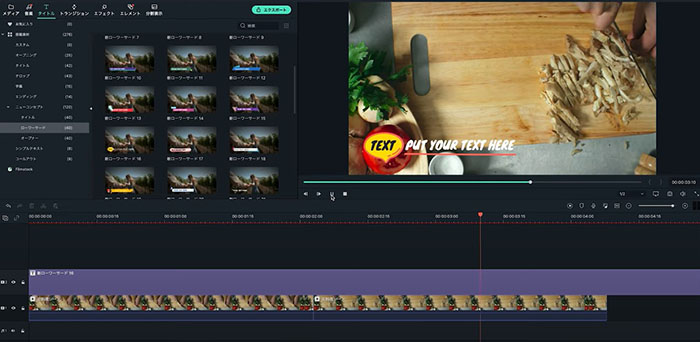
音声編集機能
Filmoraでは、動画にBGMを簡単につけられます。しかも、著作権フリーの音楽ライブラリが用意されているため、それを使えば、YouTubeにアップするときの著作権問題も解消されます。音楽ビート検出機能があるため、音楽のビートに合わせて動画を編集することでダイナミックな演出が可能です。もちろん、オーディオの分割や連結も可能です。音声にはエードインやフェードアウトの特殊効果をつけることもできます。動画の音声の分離もできます。パソコンに搭載されているマイクを活用したナレーション録音機能もあります。
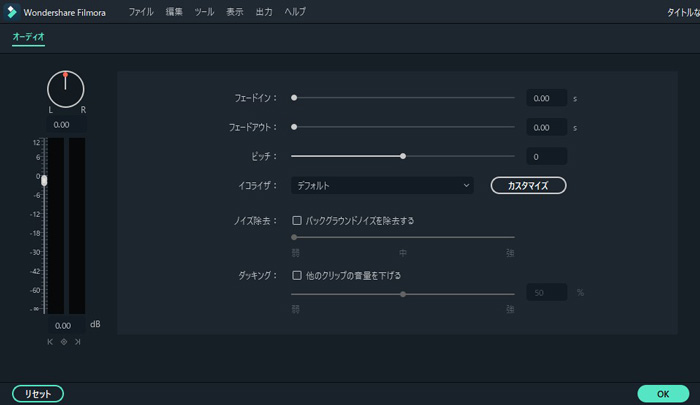
アップロード機能
Filmoraでは、MP4、AVI、MOVなど多彩なファイルフォーマットで動画を保存できます。YouTubeやVimeoへの直接投稿も可能です。その他にも、DVDに焼く機能も備わっています。
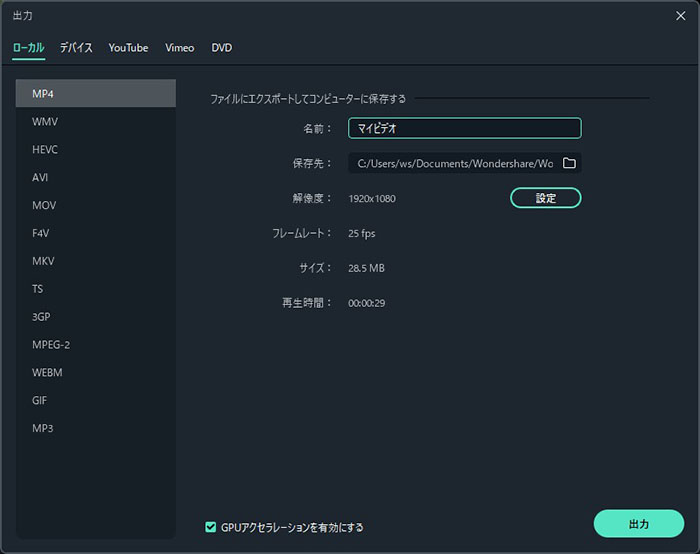
まとめ
ご紹介したように、YouTubeで削除されてしまった動画を復活させるのは基本的には無理です。しかし、Windowsマシンであれば、キャッシュにデータが残っていれば再度見られることもあります。また、YouTubeへ動画を投稿する際には、Filmoraにて動画編集をすると魅力的な動画が作れますので、ぜひ、使って高視聴率が獲得できる動画を作ってみてはいかがでしょうか。
簡単!Wondershare Filmoraを利用してYouTubeチャンネル登録ボタンアニメーションを作成する方法
関連記事
サポート
製品に関するご意見・ご質問・ご要望はお気軽に こちらまでお問い合わせください。 >>



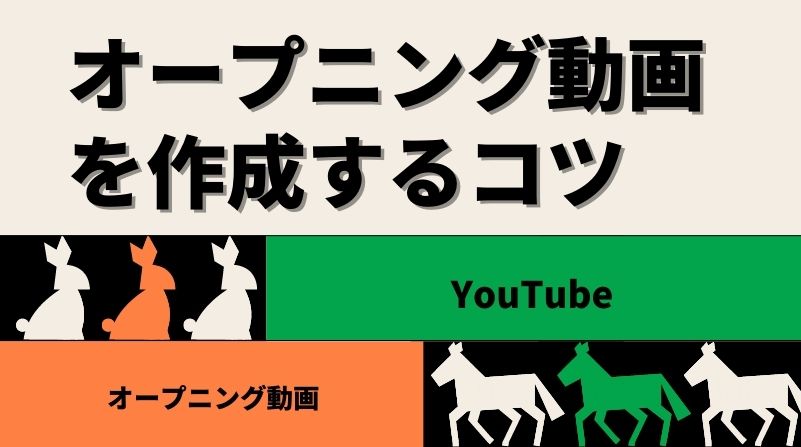


役に立ちましたか?コメントしましょう!